AnyDesk adalah aplikasi berbagi desktop jarak jauh gratis yang memungkinkan Anda mengakses desktop Linux dari jarak jauh dari sistem operasi lain seperti Windows, macOS, dan Linux. Ini adalah alternatif yang sangat baik untuk TeamViewer.
Dengan AnyDesk, Anda dapat merekam semua yang Anda lihat di komputer sebagai file video, dan Anda dapat memutarnya kapan saja.
Di sini, kita akan melihat cara menginstal AnyDesk di Fedora 35 / Fedora 34.
Persyaratan Perpustakaan AnyDesk
AnyDesk membutuhkan perpustakaan libpangox-1.0.so.0()(64bit) yang tidak tersedia untuk Fedora 33 dan yang lebih baru. Jadi, Anda perlu menginstalnya dari repositori Fedora 32 untuk AnyDesk.
sudo dnf --releasever=32 install -y pangox-compat.x86_64
Tambahkan Repositori AnyDesk
Perangkat lunak AnyDesk menawarkan paketnya melalui repositori resmi untuk sistem operasi Linux. Jalankan perintah di bawah ini untuk menyiapkan repositori AnyDesk.
sudo tee /etc/yum.repos.d/AnyDesk.repo << "EOF" [anydesk] name=AnyDesk Fedora - stable baseurl=http://rpm.anydesk.com/fedora/$basearch/ gpgcheck=1 repo_gpgcheck=1 gpgkey=https://keys.anydesk.com/repos/RPM-GPG-KEY EOF
Instal AnyDesk di Fedora 35
Dan kemudian, instal paket AnyDesk dengan perintah di bawah ini.
sudo dnf install -y anydesk
Akses AnyDesk
Setelah menginstal paket AnyDesk, Anda meluncurkannya dengan membuka Aktivitas>> cari AnyDesk atau menjalankan anydesk perintah.
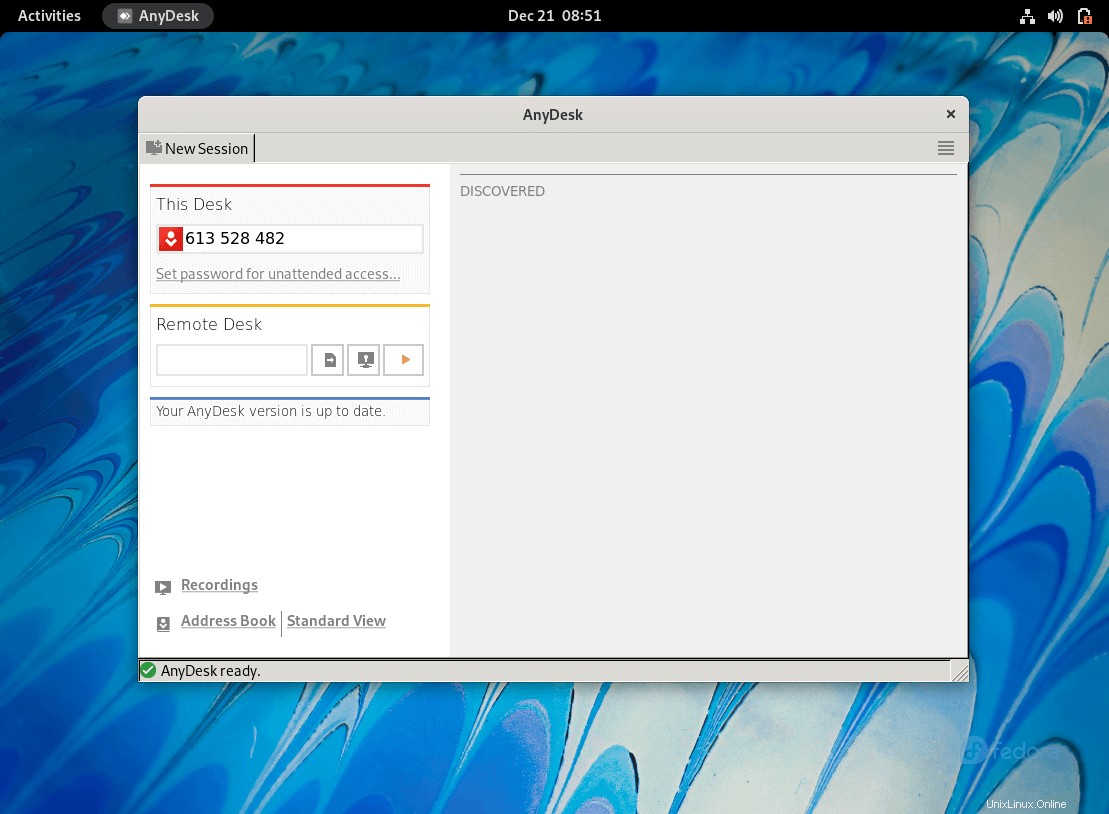
Kesimpulan
Itu saja. Saya harap Anda telah mempelajari cara memasang AnyDesk di Fedora 35 / Fedora 34.